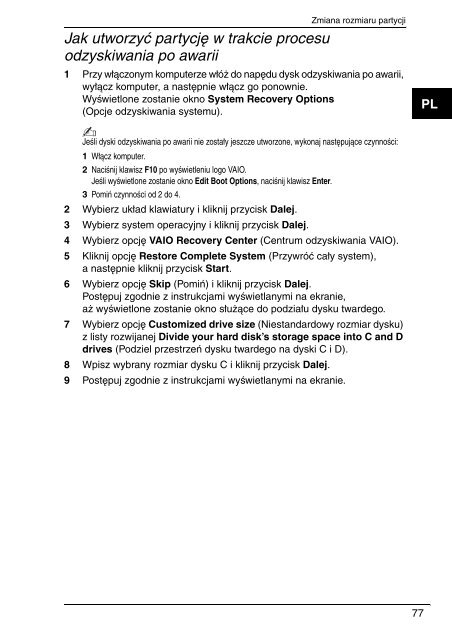Sony VGN-SR11MR - VGN-SR11MR Guide de dépannage Roumain
Sony VGN-SR11MR - VGN-SR11MR Guide de dépannage Roumain
Sony VGN-SR11MR - VGN-SR11MR Guide de dépannage Roumain
You also want an ePaper? Increase the reach of your titles
YUMPU automatically turns print PDFs into web optimized ePapers that Google loves.
Jak utworzyć partycję w trakcie procesu<br />
odzyskiwania po awarii<br />
Zmiana rozmiaru partycji<br />
1 Przy włączonym komputerze włóż do napędu dysk odzyskiwania po awarii,<br />
wyłącz komputer, a następnie włącz go ponownie.<br />
Wyświetlone zostanie okno System Recovery Options<br />
(Opcje odzyskiwania systemu).<br />
PL<br />
Jeśli dyski odzyskiwania po awarii nie zostały jeszcze utworzone, wykonaj następujące czynności:<br />
1 Włącz komputer.<br />
2 Naciśnij klawisz F10 po wyświetleniu logo VAIO.<br />
Jeśli wyświetlone zostanie okno Edit Boot Options, naciśnij klawisz Enter.<br />
3 Pomiń czynności od 2 do 4.<br />
2 Wybierz układ klawiatury i kliknij przycisk Dalej.<br />
3 Wybierz system operacyjny i kliknij przycisk Dalej.<br />
4 Wybierz opcję VAIO Recovery Center (Centrum odzyskiwania VAIO).<br />
5 Kliknij opcję Restore Complete System (Przywróć cały system),<br />
a następnie kliknij przycisk Start.<br />
6 Wybierz opcję Skip (Pomiń) i kliknij przycisk Dalej.<br />
Postępuj zgodnie z instrukcjami wyświetlanymi na ekranie,<br />
aż wyświetlone zostanie okno służące do podziału dysku twar<strong>de</strong>go.<br />
7 Wybierz opcję Customized drive size (Niestandardowy rozmiar dysku)<br />
z listy rozwijanej Divi<strong>de</strong> your hard disk’s storage space into C and D<br />
drives (Podziel przestrzeń dysku twar<strong>de</strong>go na dyski C i D).<br />
8 Wpisz wybrany rozmiar dysku C i kliknij przycisk Dalej.<br />
9 Postępuj zgodnie z instrukcjami wyświetlanymi na ekranie.<br />
77